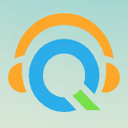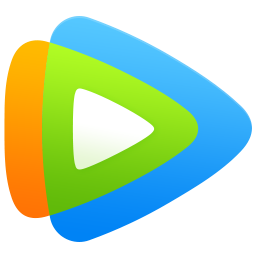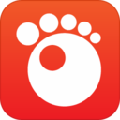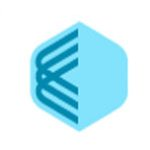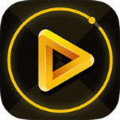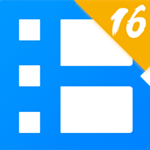Apowersoft录音精灵是一款强大的音频录制软件,软件可以通过电脑声卡和麦克风进行音频录制,然后通过mp3、aac、flac、wma等常用格式进行输出,让你可以使用任何播放器播放自己喜欢的音乐。与其他录音软件相比,这款软件最大的优点就是在录制的时候是没有录音时间限制的,而且它还提供了音频转换和歌曲编辑的功能,可以让你随时编辑自己喜欢的音乐。此外,录音精灵破解版还有在线歌曲搜索、播放、下载等功能,可以帮助用户完成背景音乐的录制,如果录制数量过多的话,你只要指定录音计划控制录制时间就可以解决数量多的问题,录制完成的音频还可以直接传输到iTunes进行播放,可以说音乐发烧友搜集音乐的好帮手。
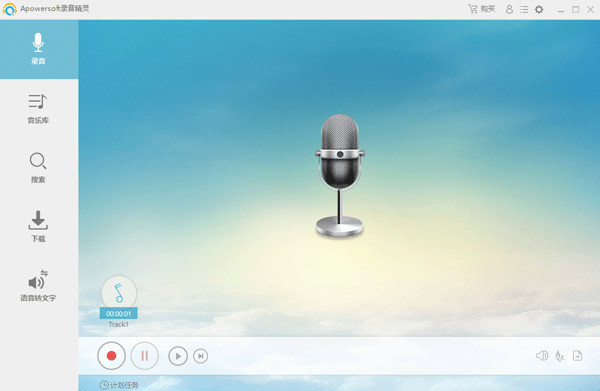 软件功能:录制高品质音频
软件功能:录制高品质音频
对于想要将在线音乐保存到本地及录制会议纪要、录制音频教学文件的用户来说,Apowersoft录音精灵为您的需求提供了一站式解决方案。它可以帮助您同时录制电脑及麦克风中的声音,并为您输出高品质的音频文件,以便您可以在不同的设备上体验音乐。更为便捷的是,您可以直接将录好的文件上传的音乐社区及分享给他人。
自动添加ID3标签
音乐录制完成后,您无需手动编辑任何内容。软件内部的ID3标签编辑识别功能可以自动添加歌曲名称、专辑、流派、艺术家、封面等。批量识别音乐详情以免用户逐一编辑信息,这为音乐爱好者提供了高效识别、保存歌曲的新途径。当然,您也可以根据自己的需求手动编辑ID3标签。
多种音频格式转换
只需一键点击即可在不同的设备中播放喜爱的音乐!录音工具内置的音频转换器可以帮您批量转换多种音频输出格式,并支持将多个音频合并为一个完整的文件。除转换本地文件外,Apowersoft录音精灵还可以将在线视频转换成为MP3、WMA、FLAC、OGG等格式,以便于您可以在便携式设备中欣赏音乐。Apowersoft录音精灵使用方法如何设置
启动了录音精灵后,在进行录音前,你可以进行如下的设置。
点击设置图标,然后在下滑的菜单栏中选择“设置”,在设置的界面中有3个标签分别是“通用设置”、“录音设置”以及“下载设置”。
1、通用设置
在“通用设置”之下,你能够自定义热键或者设置程序启动时检查更新等。
2、录音设置
在“录音设置”之下,提供了更多的设置选项。
(1)选择声音来源
你能够选择录制“系统声音”、“麦克风声音”或者“系统和麦克风声音”。
如果你选择录制“系统声音”,那么软件将会记录下电脑中播放的一切声响。
如果你选择录制“麦克风声音”,那么软件将会记录下麦克风中的一切声响。
如果你选择录制“系统和麦克风声音”,那么软件将会同时记录下电脑以及麦克风中的一切声响。
(2)自动识别音频信息
勾选这一项后,你可以自动获取到音频的信息比如歌曲名、歌手名、曲风以及封面图片等。
(3)设置输出格式以及目录
在录音之前,你可以将录音设为MP3、AAC、OGG、FLAC、WMA、WAV等格式。
如果你不想将录音储存在默认的输出目录,你可以自己设置选择其他的文件夹。
(4)高级选项
在“录音设置”下面还提供了“高级选项”,你可以利用高级选项中的设置项让录制的过程变得更方便。
比如你可以选择自动跳过静音部分,你还能设置指定的录制时间就让软件对录音文件进行切割。
3、下载设置
在“下载设置”当中,你可以设置下载音乐的输出目录,还能设置最多同时下载的个数。
如何录音
只需要简单几步,你就能够录制电脑中的任何声响。首先打开你需要录制的音乐然后点击主界面底部红色圆形的按钮就可以启动录音。当你录完了需要的录制的部分后,再次点击该按钮就能够结束录制,然后你就立即能够在底部看到刚才录制的那个音频。而在录音的过程中,音乐的信息将会自动添加到音轨当中(你也可以在“录音设置”中更改设定)。
跳转到“音乐库”界面,你就能进一步检查录音文件。右键点击音频文件,你还能进行以下这些操作:
播放:点击后就会使用内置音乐播放器播放该音频。
编辑:点击编辑后,你会进入到新的编辑界面,在这个界面中你可以剪切、复制、插入或者与其他的音频相混合,然后保存成新的音频文件,你还可以重新设置音频格式以及音频质量。
转换:使用转换功能,你能够载入多个音频文件并同时将它们转换成多种格式。当然,你同样也能把多个音频合并成一个音频文件。
添加到iTunes:能够批量导入音频到你的iTunes库中。
音乐识别:该功能让你获取详尽的音乐信息比如文件名、艺术家、专辑等等。
重命名:录音完成后,你可以重命名此文件。
移除:将音频文件从列表中移除。
删除:你可以将音频文件从列表删除或者直接从电脑硬盘中删除。
打开文件夹:点击后会帮助你直接打开文件所在的文件夹。
全选:点击后会直接将列表中的音频文件全部选中。
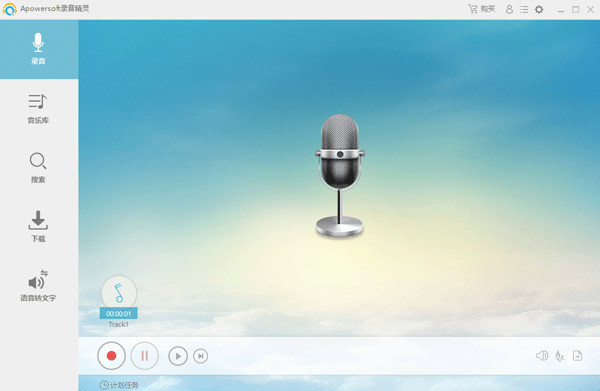 软件功能:录制高品质音频
软件功能:录制高品质音频对于想要将在线音乐保存到本地及录制会议纪要、录制音频教学文件的用户来说,Apowersoft录音精灵为您的需求提供了一站式解决方案。它可以帮助您同时录制电脑及麦克风中的声音,并为您输出高品质的音频文件,以便您可以在不同的设备上体验音乐。更为便捷的是,您可以直接将录好的文件上传的音乐社区及分享给他人。
自动添加ID3标签
音乐录制完成后,您无需手动编辑任何内容。软件内部的ID3标签编辑识别功能可以自动添加歌曲名称、专辑、流派、艺术家、封面等。批量识别音乐详情以免用户逐一编辑信息,这为音乐爱好者提供了高效识别、保存歌曲的新途径。当然,您也可以根据自己的需求手动编辑ID3标签。
多种音频格式转换
只需一键点击即可在不同的设备中播放喜爱的音乐!录音工具内置的音频转换器可以帮您批量转换多种音频输出格式,并支持将多个音频合并为一个完整的文件。除转换本地文件外,Apowersoft录音精灵还可以将在线视频转换成为MP3、WMA、FLAC、OGG等格式,以便于您可以在便携式设备中欣赏音乐。Apowersoft录音精灵使用方法如何设置
启动了录音精灵后,在进行录音前,你可以进行如下的设置。
点击设置图标,然后在下滑的菜单栏中选择“设置”,在设置的界面中有3个标签分别是“通用设置”、“录音设置”以及“下载设置”。
1、通用设置
在“通用设置”之下,你能够自定义热键或者设置程序启动时检查更新等。
2、录音设置
在“录音设置”之下,提供了更多的设置选项。
(1)选择声音来源
你能够选择录制“系统声音”、“麦克风声音”或者“系统和麦克风声音”。
如果你选择录制“系统声音”,那么软件将会记录下电脑中播放的一切声响。
如果你选择录制“麦克风声音”,那么软件将会记录下麦克风中的一切声响。
如果你选择录制“系统和麦克风声音”,那么软件将会同时记录下电脑以及麦克风中的一切声响。
(2)自动识别音频信息
勾选这一项后,你可以自动获取到音频的信息比如歌曲名、歌手名、曲风以及封面图片等。
(3)设置输出格式以及目录
在录音之前,你可以将录音设为MP3、AAC、OGG、FLAC、WMA、WAV等格式。
如果你不想将录音储存在默认的输出目录,你可以自己设置选择其他的文件夹。
(4)高级选项
在“录音设置”下面还提供了“高级选项”,你可以利用高级选项中的设置项让录制的过程变得更方便。
比如你可以选择自动跳过静音部分,你还能设置指定的录制时间就让软件对录音文件进行切割。
3、下载设置
在“下载设置”当中,你可以设置下载音乐的输出目录,还能设置最多同时下载的个数。
如何录音
只需要简单几步,你就能够录制电脑中的任何声响。首先打开你需要录制的音乐然后点击主界面底部红色圆形的按钮就可以启动录音。当你录完了需要的录制的部分后,再次点击该按钮就能够结束录制,然后你就立即能够在底部看到刚才录制的那个音频。而在录音的过程中,音乐的信息将会自动添加到音轨当中(你也可以在“录音设置”中更改设定)。
跳转到“音乐库”界面,你就能进一步检查录音文件。右键点击音频文件,你还能进行以下这些操作:
播放:点击后就会使用内置音乐播放器播放该音频。
编辑:点击编辑后,你会进入到新的编辑界面,在这个界面中你可以剪切、复制、插入或者与其他的音频相混合,然后保存成新的音频文件,你还可以重新设置音频格式以及音频质量。
转换:使用转换功能,你能够载入多个音频文件并同时将它们转换成多种格式。当然,你同样也能把多个音频合并成一个音频文件。
添加到iTunes:能够批量导入音频到你的iTunes库中。
音乐识别:该功能让你获取详尽的音乐信息比如文件名、艺术家、专辑等等。
重命名:录音完成后,你可以重命名此文件。
移除:将音频文件从列表中移除。
删除:你可以将音频文件从列表删除或者直接从电脑硬盘中删除。
打开文件夹:点击后会帮助你直接打开文件所在的文件夹。
全选:点击后会直接将列表中的音频文件全部选中。
猜你喜欢
- 查看详情 Apowersoft录音精灵最新版下载1.3MB多国语言2024-05-16
- 查看详情 MinGW离线安装版42MB多国语言2024-05-16
- 查看详情 VS2017官方下载(Visual Studio 2017)14.9GB多国语言2024-05-16
- 查看详情 MyDiskTestU盘扩容检测工具官方下载7.15MB多国语言2024-05-16
网友评论
网名
(您的评论需要经过审核才能显示)
发布评论